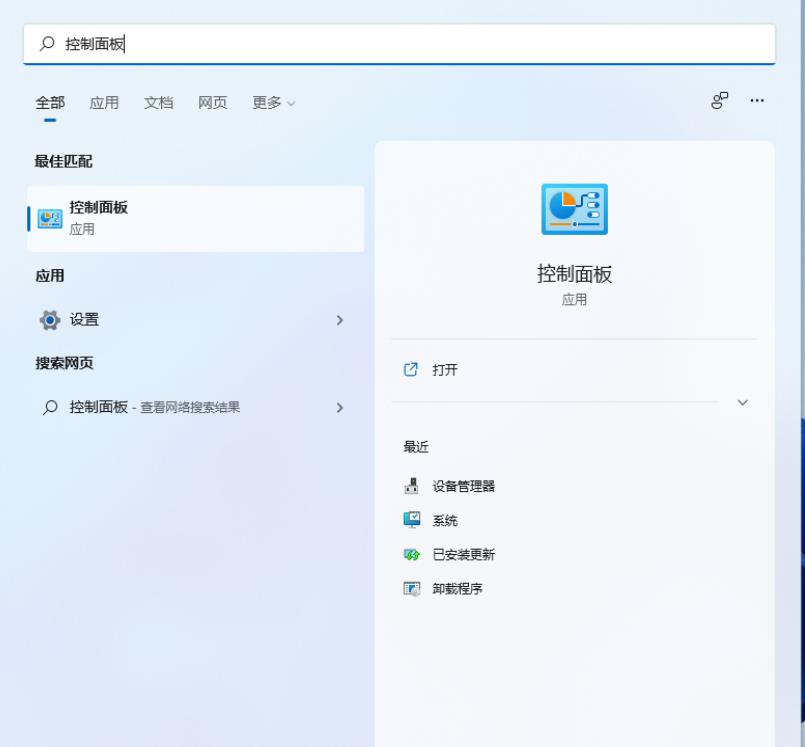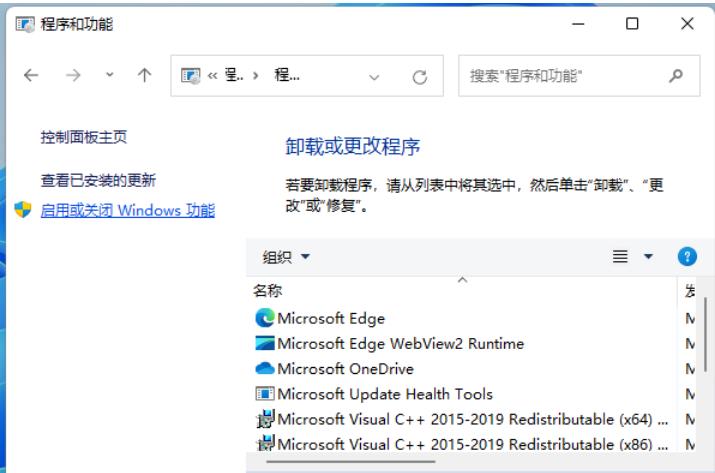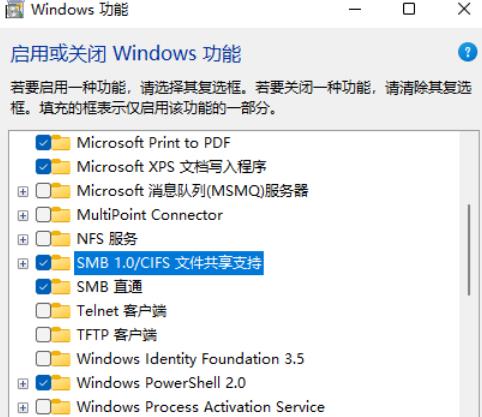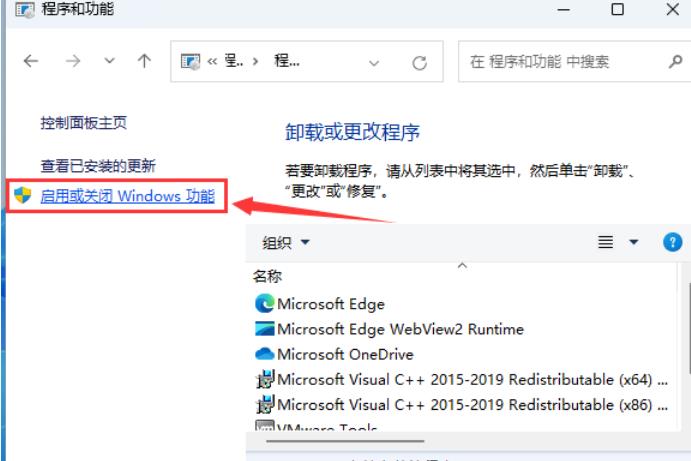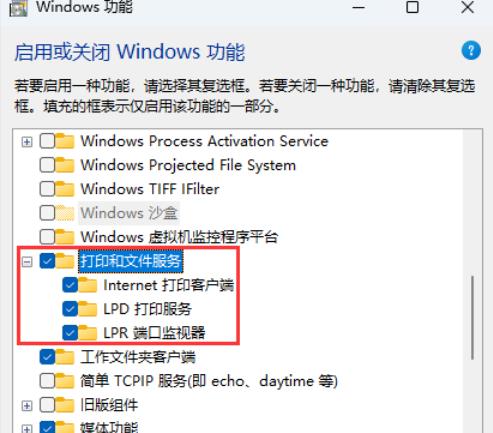Win11更新后共享看不到别人的电脑怎么办?
大家好,最近有小伙伴在更新完 Win11 后发现共享时看不到别人的电脑,这可怎么办呢?别担心,其实解决方法很简单哦!只需要点击控制面板下的卸载程序,再选启用或关闭 Windows 功能就可以了。接下来就让我来详细地给大家讲一下 Win11 更新后共享看不到别人的电脑的具体操作步骤吧!
Win11更新后共享看不到别人的电脑详解
方法一:
1、按【 Win + S 】组合键,或点击任务栏上的【搜索图标】,在打开的Windows 搜索,顶部搜索框输入【控制面板】,然后点击【打开】系统给出的最佳匹配控制面板应用。
2、控制面板窗口,【类别】查看方式下,点击调整计算机的设置下的【卸载程序】。
3、程序和功能窗口,左侧边栏,点击【启用或关闭 Windows 功能】。
4、Windows 功能,启用或关闭 Windows 功能,若要启用一种功能,请选择其复选框。若要关闭一种功能,请清除其复选框。填充的框表示仅启用该功能的一部分,找到并【勾选SMB 1.0/CIFS文件共享支持】,这时候我们只需要耐心等待该功能完成安装即可。
方法二:
1、首先,按键盘上的【 Win + R 】组合键,快速打开运行窗口,接着输入【control】命令,按【确定或回车】打开控制面板。
2、控制板窗口,【类别查看方式】,点击调整计算机的设置下的【卸载程序】。
3、程序和功能窗口,左侧边栏,点击【启用或关闭 Windows 功能】。
4、Windows 功能窗口,启用或关闭 Windows 功能,若要启用一种功能,请选择其复选框。若要关闭一种功能,请清除其复选框。填充的框表示仅启用该功能的一部分。勾选【打印和文件服务】下的所有选项,再点击【确定】。
相关文章
- Win11系统怎么显示我的电脑在桌面
- win11毛玻璃怎么关闭?win11毛玻璃效果怎么关?
- win11显示未识别的网络怎么解决?
- win11鼠标指针皮肤怎么修改?win11鼠标指针皮肤设置方法
- win11磁盘管理打不开怎么办?win11无法打开磁盘管理解决方法
- Win11怎么调整光标闪烁速度?Win11调整光标闪烁速度的方法
- win11检测工具无法安装怎么办?win11检测工具无法安装问题解析
- Win11按prtsc截图没反应怎么办?Win11按prtsc截图没反应问题解析
- Win11右键新建word变成白的了怎么办?
- win11玩游戏自动关机怎么回事?win11玩游戏自动关机解决方法
- Win11 24H2什么时候发布?24H2正式版更新了什么?
- win11自带媒体播放器不能播放视频怎么办?
- Win11 24H2怎么下载?Win11 24H2在哪里下载?
- 安装Win11 24H2有什么硬件要求?Win11 24H2最低硬件要求解析
- Win11 24H2更新失败了怎么办?Win11 24H2更新失败了问题解析
- win11如何设置中英文切换快捷键?